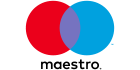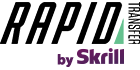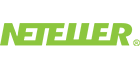Construyendo un Robot de Trading sin Programar
Esta información no son consejos para inversión
Después de leer el primer y el segundo artículo del curso "Trading algorítmico con MQL5", ya conoces los orígenes del trading algorítmico y los principales tipos de robots de trading. También te mostramos dónde encontrar estos programas de trading automatizado en MetaTrader 5. No es un secreto que unas buenas habilidades en programación ciertamente te ayudarán a construir un robot. Pero, ¿es necesario ser programador para diseñar un asesor experto? ¡No, en lo absoluto! MetaTrader 5 permite crear robots de trading sencillos y listos para trabajar utilizando el asistente MQL5. ¡Aprendamos cómo hacerlo!

¿Qué es MQL5 Wizard?
MQL5 Wizard es una herramienta que ayuda a crear robots y plantillas de programas según la configuración que elijas. Genera asesores expertos que pueden brindar señales confiables. Todo lo que necesitas hacer es seleccionar los parámetros deseados como base para el diseño del asesor experto. Para acceder a la herramienta, debes abrir MetaEditor– entorno de desarrollo de estrategias de trading integrado con la plataforma MetaTrader 5. Podrás encontrar su botón justo encima del menú de temporalidades.
Después de abrir MetaEditor, debes hacer click en "New" (Nuevo) en la esquina superior izquierda del programa. Este botón iniciará el MQL5 Wizard.
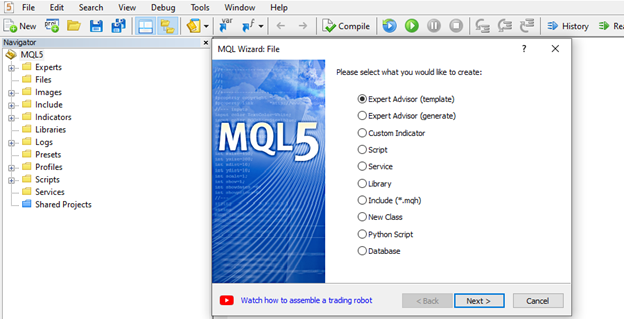
¿Cómo crear un asesor experto en MQL5 Wizard?
Puedes desarrollar fácilmente un nuevo asesor experto siguiendo las instrucciones proporcionadas por el MQL5 Wizard. Veamos cada paso en detalle.
En primer lugar, debes definir la estrategia que desees programar en tu robot de trading.
La biblioteca de MQL5 Wizard contiene un conjunto de señales. Básicamente son las alertas estándar que proporcionan los indicadores. Cuando creas un asesor experto, puedes utilizar cualquier combinación de los módulos de señales de trading (hasta 64). Podrás encontrar la descripción de ellos en la documentación de MQL5.
En nuestro ejemplo, usaremos las siguientes entradas:
Instrumento: EUR/USD
Temporalidad: H4
Indicadores: Medias Móviles Simples con los períodos 21 y 89, MACD (12; 24; 9).
Ahora, construyamos este asesor experto.
En MQL5 Wizard, haz click en "Expert Advisor (generate)" (Asesor Experto (generar)).
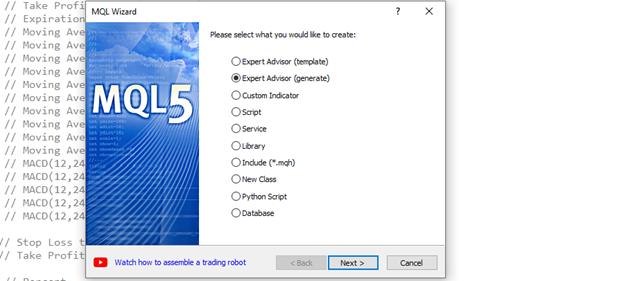
En el siguiente paso, debes darle un nombre a tu asesor experto. Aquí también podrás elegir un activo específico con el que trabajarás este Asesor Experto y una temporalidad. Como queremos operar con el par EUR/USD en la temporalidad H4, escribimos EUR/USD en la cadena "symbol" (símbolo) y "H4" en la temporalidad.
Eligiendo las señales adecuadas para tu asesor experto.
Este paso representa la parte más interesante del proceso. Aquí, declaramos la configuración bajo la cual va a operar el robot de trading. Después de hacer click en "Add" (Agregar), seleccionamos las señales predeterminadas. Cada conjunto de señales tiene sus parámetros. Por ejemplo, para agregar las señales de la Media Móvil de 21 períodos a nuestro Asesor Experto, necesitamos establecer su período (21), su desplazamiento de la barra actual (0), el método de promediado (Simple), el precio para aplicar la Media Móvil (Precio de cierre) y el peso de la señal (1.0).
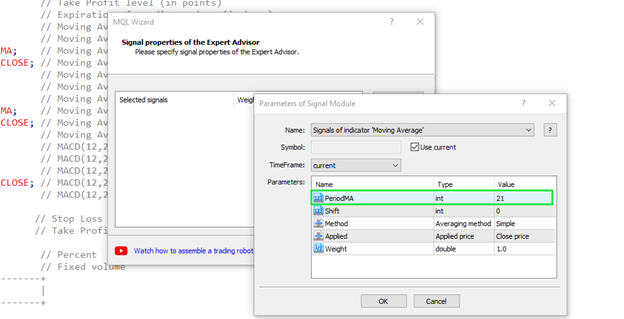
En cuanto al MACD, lo dejamos con la configuración estándar (período rápido = 12, período lento = 24 y señal de período = 9).

Para una descripción detallada de cada señal, visita el sitio web de MQL5.
También puedes especificar una temporalidad para una señal en particular. Por ejemplo, si deseas ver una confirmación en una temporalidad mayor, deberás configurarla en "Timeframe" (Temporalidad).
Aplicando un Stop de Arrastre
Después de agregar todos los parámetros, nuestro Asesor Experto está casi listo. Nuestra siguiente acción será establecer las propiedades de arrastre de nuestro Asesor Experto. En otras palabras, debemos decidir si vamos a utilizar un Stop Loss de arrastre o no. Hay cuatro opciones para elegir:
- evitar usar Stop Loss (no se usa el Stop de arrastre);
- colocarlo sobre la base de un nivel Stop fijo;
- configurarlo en función de una Media Móvil en particular;
- utilizar Parabolic SAR.
En nuestro ejemplo, no utilizamos un Stop Loss de arrastre.
Reglas para el manejo del dinero
En el paso final, puedes declarar las reglas para el manejo del dinero para tu asesor experto. Elegimos operar con un volumen de operación fijo de 0,1 lotes y un riesgo del 10%.
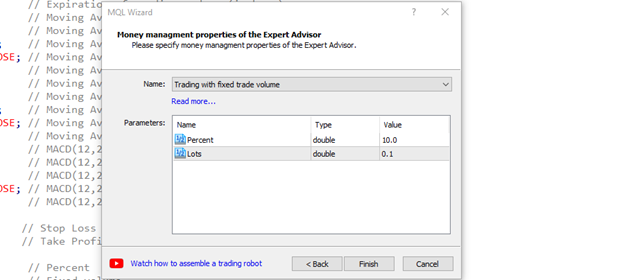
Después de hacer click en finalizar, obtenemos un código grande y estructurado en MetaEditor. Estos son la columna vertebral y los huesos de nuestro asesor experto.
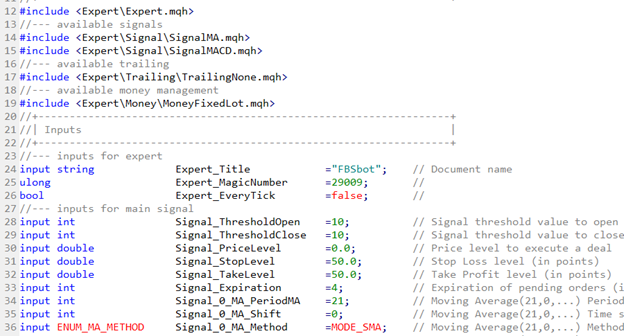
¿Cómo podemos convertirlo en un robot? Puedes hacerlo fácilmente presionando el botón de compilación. Esta acción creará un archivo para tu robot y transferirá el código a MT5.
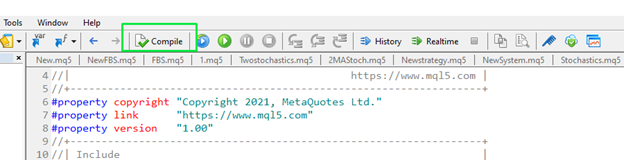
Después de eso, podrás encontrar el robot en la ventana "Navigator" (Navegador) de MT5.
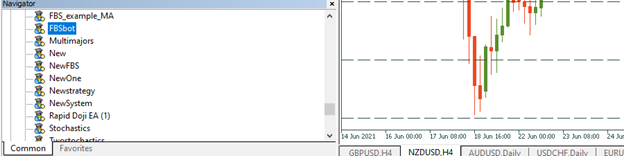
Puedes realizar un backtest de tu robot de trading haciendo click en "Test" (Probar) en el nombre del robot. Después de que se abra el probador de estrategias, selecciona los parámetros adecuados y luego presiona "Start" (Iniciar). Podrás ver los resultados de este chequeo en la barra "backtest".
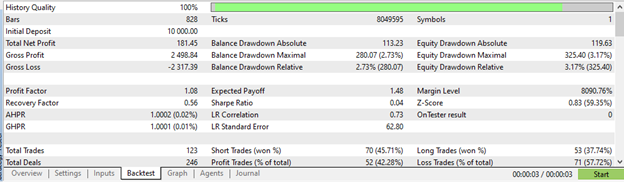
Ahora, podrás crear un robot de trading completamente funcional sin ninguna habilidad ni experiencia en programación. Sin embargo, si deseas que tu asesor experto ejecute comandos más complicados, aún necesitarás aprender a programarlos correctamente. En los próximos artículos de este curso, aprenderás los fundamentos básicos para codificar tu primer robot en MQL5.